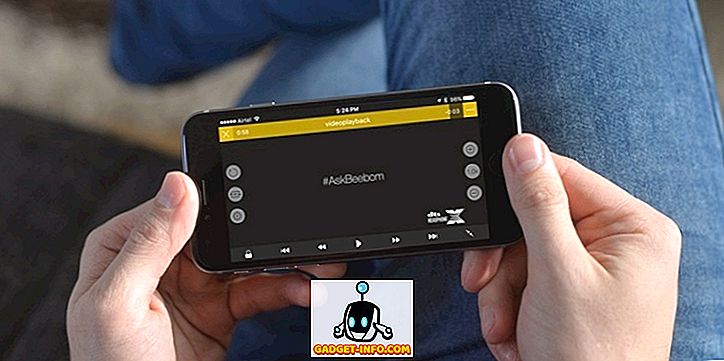Ако сте користили Мац, очигледно знате све о Спотлигхту. Уграђени услужни програм за претрагу у МацОС-у је вероватно најбољи начин да пронађете свој пут око Мац-а. Долази у пакету са бројним кул функцијама и триковима. Међутим, када је у питању продуктивност високог нивоа, ништа не може побиједити Алфреда (а Батман може јамчити за то). Алфред је Спотлигхт замена за Мац, који ће вам омогућити да уживате много више прилагодљивости, заједно са додатном функционалношћу. Међутим, оно што Алфреда чини бољим од Спотлигхт-а, је згодна мала функција названа “Алфред Воркфловс”, која је доступна само са Поверпацк куповином.
Алфред Воркфловс су у основи комбинација кључних ријечи, акција и окидача који могу аутоматизирати много ствари на вашем Мацу. Можете брзо претворити текст у КР кодове, поставити тајмере и учинити много више. Дакле, овде је 15 најбољих Алфредових токова рада за повећање продуктивности на Мац-у:
Напомена : За људе који нису свјесни, инсталирање радних процеса на Алфред-у је веома једноставно. Можете једноставно скинути радне процесе са линкова и само кликнути на њих да бисте их инсталирали . Тестирао сам ове радне процесе на МацБоок Аир-у који покреће МацОС Сиерра 10.12.4 Девелопер Бета. Искуство би требало да буде слично и за друге верзије МацОС-а.
1. Набавите привремену пријемну пошту која траје 1 сат
Сигуран сам да је било много ситуација у којима вам је био потребан е-маил налог да бисте примили неколико е-порука од некога кога више никада не желите да чујете. У таквим случајевима, привремени ИД е-поште може бити од користи. Срећом, Алфред има уредан радни процес који вам може омогућити да направите привремену е-маил адресу у тренутку, са услугом "Телеосаурс".
- Након што сте додали ток посла Алфреду, можете једноставно покренути Алфред и уписати “тмпмаил” иза којег слиједи е-маил који желите .

- Алфред ће вам аутоматски креирати пријемну пошту, отворити је на новој картици у Цхроме-у и копирати е-пошту у вашу међуспремник, тако да је можете лако подијелити.

Напомена : Радни процес ради само ако је ваш прегледач у првом плану када покренете радни процес.
Набавите Воркфлов
2. Брзо пребаците ВиФи на ваш Мац
Још један веома користан радни процес који можете користити у Алфред-у, је ВиФи прекидач. Овај радни процес ће вам омогућити брзо пребацивање ВиФи радија на Мац рачунару, једноставно тако што ћете у Алфреду уписати "ВиФи".
- Можете једноставно покренути Алфред и уписати “ВиФи”. Ово ће аутоматски укључити / искључити статус вашег ВиФи радија.

Набавите Воркфлов
3. Претражујте своје Цхроме ознаке
Ако сте попут мене, имате велику листу обележивача у Цхроме-у, а читање кроз њих да бисте пронашли ону коју тражите може бити велики изазов. Срећом, Алфредов радни процес може брзо да поправи ово. Помоћу радног тока „Цхроме Боокмаркс“ можете једноставно користити Алфред да бисте прегледали читаву листу Цхроме ознака, на исти начин као што бисте тражили датотеке.
- Можете једноставно покренути Алфред, уписати “ , б ” (што је кључна ријеч), и почети уписивати име ознаке коју тражите.

- Алфред ажурира листу у реалном времену и можете једноставно одабрати ону у коју желите да одете.

Набавите Воркфлов
4. Твеет Директно од Алфреда
Такође можете користити Алфред да директно цвркутате из Алфред-а, без потребе за покретањем Твиттер апликације или веб сајта. Радни ток ће вам такође омогућити да пратите нове људе, блокирате људе, тражите спомене и радите много више.
- Када имате радни процес, једноставно покрените Алфред и упишите “алфредтвеет” да бисте аутентификовали Алфреда са вашим Твиттер налогом . Ово је само један пут.

- Након тога, можете користити “твеет”, а затим и ваш твеет да бисте послали цвркут на вашу Твиттер линију директно од Алфреда. Алфредов прозор показује и згодан број знакова, тако да не прелазите границу од 140 знакова коју Твиттер намеће сваком твеет-у.

Набавите Воркфлов
5. Спријечити Мац од успављивања директно из Алфреда
Можда сте свесни да Мац уређаји долазе са практичним услужним програмом Терминала названим “цаффеине”, који вам у основи омогућава да подесите време за које ваш Мац неће спавати. Ово може бити веома корисно. Међутим, ако то можете да урадите са само кључном речју у Алфреду, зашто чак и покренути Терминал?
- У Алфреду, само упишите " цафф ", и биће вам приказано тренутно стање "Цаффеинате", заједно са опцијама за конфигурисање или омогућавање .

Набавите Воркфлов
6. Прегледајте Реддит из Алфреда
Алфред радни токови вам такође могу омогућити да брзо претражујете Реддитс (и субредите), без потребе да покренете претраживач само да бисте потражили неколико ствари. Реддит воркфлов у Алфред-у, лако ми дозвољава да тражим теме у субреддитима, што је прилично згодно.
- Једноставно покрените Алфред, и упишите “ р / “, што ће Алфреда учинити спремним за претраживање Реддита.

- Можете уписати име субреддита у Алфреду, а Алфред ће почети да приказује најтоплије теме у субредиту.

Набавите Воркфлов
7. Претраживање Питања из Прелаза Стацк директно
Ако сте програмер, шансе су да посетите Стацк Оверфлов више од једном дневно, тражећи решења за неки проблем са којим се суочавате. Алфред то чини невероватно лаким. Са радним процесом названим “СтацкОверфлов Сеарцх”, можете једноставно претраживати питања о преливању стогова.
- Једноставно покрените Алфред и укуцајте “.со” да бисте покренули Алфред у потрази за питањима о преливању стогова.

- Затим можете почети тражити питање о преливању стогова. Алфред ажурира резултате у реалном времену и можете једноставно одабрати питање које је најрелевантније за ваш упит, како бисте га отворили у вашем заданом прегледнику.

Набавите Воркфлов
8. Конвертујте кодове боја између РГБ, ХЕКС и више
Ако сте графички дизајнер, дизајнер сајта, или у суштини дизајнер било које врсте, знали бисте да стално морате да конвертујете кодове у различите формате. Алфред ти може помоћи и овде. Једноставно можете користити радни процес „Боје“ за претварање боја у више формата.
- Једноставно покрените Алфред и упишите једну од кључних речи да бисте конвертовали код боје. Ако желите да конвертујете кодове из ХЕКС вредности, користите “#” . Неке друге кључне речи које можете користити су “ргб”, “хсл”, “ц” .

- Упишите код боје (или вриједности) и Алфред ће ажурирати резултате у реалном времену како би вам показао конвертиране вриједности у самим резултатима.

Набавите Воркфлов
9. Покрените КуицкТиме аудио снимање
Још један користан радни процес који можете користити је радни ток “Рецорд Соунд”, који директно покреће нови КуицкТиме аудио снимак. Овај радни процес штеди вам пар кликова и невоље са покретањем КуицкТиме-а.
- Једноставно покрените Алфред и упишите “ рецорд аудио ” - ово је кључна реч за радни процес.

- Када притиснете Ентер, Алфред ће почети директно снимање звука . Не морате чак ни кликнути на гумб за снимање.

Уредите Воркфлов за снимање екрана умјесто Аудио
Ако нађете себе да снимате Мац екран чешће него снимање звука, можете лако да подесите овај радни процес да бисте започели снимање екрана.
- Отворите Алфред Преференцес и идите на Воркфловс. Овде, из колоне са леве стране изаберите “Аудио Рецординг” . Двапут кликните на “ Рун НСАпплеСцрипт “.

- Овде, уредите линију која гласи " сет нев_рецординг на нови аудио снимак ", на " сет нев_рецординг на нови снимак екрана ", и кликните на "Саве".

- Такође можете дупло кликнути на "аудио запис" у току посла, и променити кључну реч на " снимање екрана "

Сада, кад год покренете Алфред, и куцате “рекордер екран”, он ће аутоматски започети снимање екрана вашег Мац-а.
Набавите Воркфлов
10. Подесите осветљење екрана
Користећи радни процес назван “Дисплаи Бригхтнесс”, можете подесити вредност осветљености екрана на одређену процентуалну вредност.
- Једноставно покрените Алфред и упишите кључну ријеч “бригхтнесс”. Алфред ће приказати неке заједничке вредности које можете поставити, као и тренутни проценат осветљености.

- Такође можете експлицитно да наведете вредност светлине коју желите, на пример, можете да откуцате “ бригхтнесс 39 ”. Ово ће подесити вашу осветљеност на 39% њене максималне вредности.

Набавите Воркфлов
11. Брзо скратите УРЛ-ове са гоо.гл
Постоји неколико прилика у којима ћете можда морати скратити урл. Срећом, можете лако користити Алфред радни процес за директно скраћивање УРЛ-ова помоћу “гоо.гл”, и копирати скраћену УРЛ адресу у вашу међуспремник.
- Једноставно покрените Алфред и упишите кључну ријеч “гоо.гл”, а затим УРЛ који желите скратити.

- Алфред ће аутоматски скратити УРЛ, копирати га у вашу међуспремник, и послати пусх обавијест која вас обавјештава да је посао обављен.

Набавите Воркфлов
12. Претвори изабрани текст у КР код
Много волим да користим КР кодове. Због тога је овај радни процес онај који сам обимно користио. Помоћу овог радног процеса можете једноставно одабрати било који текст и притиснути хоткеи да би аутоматски претворили текст у КР код.
- Идите на Алфред Преференцес и под картицом “Воркфловс” изаберите радни процес под насловом “ Брзо одговарајте”.

- Двапут кликните на икону „Хоткеи“ и изаберите хоткеи који желите да користите. Користим " Схифт + Цтрл + К ".

- Сада једноставно изаберите било који текст и притисните хоткеи . Алфред ће затим претворити текст у КР код и сачувати га на вашем Мацу, тако да га можете лако подијелити.

Набавите Воркфлов
13. Подесите тајмер са обавештењем
Још један заиста одличан радни процес који вам може бити од користи је Симпле Тимер. Овај ток рада вам омогућава да подесите тајмер, заједно са прилагођеном поруком која ће се приказати када се тајмер заврши. Када се тајмер заврши, порука се приказује као обавештење.
- У Алфреду, једноставно укуцајте кључну реч “тимер” , а затим време, а затим поруку . Ако желите да одредите време у секундама, можете да користите нешто попут “тимер 5с бинг!”, Можете користити “тимер 5м бингбинг” да бисте подесили тајмер од 5 минута, а “тимер 1х ваке уп” да бисте подесили тајмер за сат.

- Када се тајмер заврши, порука коју сте дали ће бити приказана вама и остаће у вашем центру за обавештења.

Набавите Воркфлов
14. Потражите ГИФ-ове из ГИПХИ
Ако волите да шаљете много ГИФ-ова пријатељима, шансе су да је тешко тражити добре ГИФ-ове. Ово је мјесто гдје долази Алпхи . Тијек рада омогућава корисницима да брзо претражују ГИФ-ове и спрема везу у вашу међуспремник.
- Једноставно покрените Алфред и откуцајте кључну ријеч "гиф", након чега слиједи врста ГИФ-а који тражите.

- Алфред ће претражити низ за претраживање у ГИПХИ-у, изабрати случајну и сачувати везу у вашу међуспремник, тако да је можете лако подијелити.

Набавите Воркфлов
15. Извршите конверзије
Једна од најчешће коришћених функција Спотлигхт-а, за мене, била је његова способност да изврши конверзије у трен ока. Међутим, то је једна ствар коју Алфред не може да уради, одмах из кутије. На срећу, Алфред можете користити за обављање конверзија, са овим практичним радним процесом названим “Цонверт”.
Једноставно покрените Алфред и упишите “ цонв ” након чега слиједи конверзија коју желите. На пример:
- Ако желите да конвертујете 1 метар у инче, пишете " цонв 1м ин ".

- Ако желите претворити валуте, морате користити њихове кодове валута. Дакле, ако желите да конвертујете 100 $ у фунте, пишете " цонв 100 УСД ГБП ".

Набавите Воркфлов
Користите ове најбоље Алфредове радне процесе да бисте побољшали продуктивност
То је било 15 најбољих Алфредових радних токова које можете користити да бисте побољшали продуктивност на Мацу. Постоји много других радних токова које можете користити, а можете и да креирате сопствене радне процесе, ако то желите. Креирање прилагођених радних токова пружа вам могућност да их савршено прилагодите својим потребама; и, ако сте поносни на оно што сте створили, можете чак и да их поделите са Алфред заједницом.
Дакле, да ли сте икада користили Алфредове радне процесе да бисте постали продуктивнији на вашем Мац-у? Које радне токове највише користите? Такође, ако знате за неке друге велике радне процесе за које мислите да заслужују да буду на овој листи, обавестите нас у одељку за коментаре испод.